
Innehåll
- Testa alla dina anslutningar
- Hämta säker mapp
- Testa Nougat-funktionerna
- Rapportera dina Galaxy S7-problem
- Gör inte panik
- Lita inte på Samsung eller din bärare för reparationer
- Lämna inte dina Apps ensamma
- Installera Nougat om du vill ha bättre säkerhet
Nu när du har laddat ner Samsung Galaxy S7 Nougat-uppdateringen på din enhet finns det några saker du borde, och borde inte, göra framåt.
Det tog ett tag men Samsung Galaxy S7 Nougat-utgåvan börjar driva i snabb takt i länder runt om i världen.
Uppdateringen rullar för närvarande ut till Galaxy S7 och Galaxy S7 Edge över hela Europa och landet landade också för alla fyra större bärare i USA (AT & T, Sprint, T-Mobile och Verizon). Den är också tillgänglig på U.S. Cellular.
Under månaderna sedan rulla ut började vi ge Galaxy S7-användare resurser för att underlätta övergången från Marshmallow.
Några av dessa guider (saker att göra innan du installerar Nougat, orsaker till & inte installera Galaxy S7 Nougat) har fokuserat på steg att ta innan du installerar Android 7.0 Nougat-uppdateringen på din Galaxy S7.
Idag vill vi flytta redskap och prata om vad du ska göra när du får Android 7.0 Nougat uppdateringen ombord på din Galaxy S7, Galaxy S7 Edge eller Galaxy S7 Active.
Testa alla dina anslutningar
En av de första sakerna vi rekommenderar att göra omedelbart efter installationen av Android 7.0 Nougat på din Galaxy S7 är att kontrollera dina olika anslutningar för att säkerställa att de är stabila.
Kontrollera din GPS för att försäkra dig om att den fungerar ordentligt. Samsung-enheter visar ibland frustrerande GPS-problem efter en stor Android-version. Håll ett öga på det i några dagar för att se till att det fungerar som det var när du hade Marshmallow ombord.
Du vill också testa dina olika Bluetooth-anslutningar.Om du kopplar din Galaxy S7 eller Galaxy S7 Edge med högtalare, headset, din bil eller någon annan gadget, vill du se till att Android 7.0 är behaglig.
Du kommer också att övervaka din LTE / 4G-tjänst, dina Wi-Fi-anslutningar och stabilitet / hastighet, och du vill också testa hårdvara från tredje part som ditt Galaxy S7s microSD-kort, en Chromecast, smarta TV och Alla andra anslutna enheter du är beroende av i ditt hem eller kontor.
Hämta säker mapp
En av de bästa Galaxy S7 Nougat-funktionerna kräver en nedladdning. Och om du lagrar känsliga data / filer på din Galaxy S7, Galaxy S7 Edge eller Galaxy S7 Active, vill du ladda ner det strax efter att du har fått Nougat ombord på din enhet.
Secure Folder, en av Galaxy Note 7: s bästa funktioner, är nu tillgänglig för Samsung Galaxy S7, förutsatt att du kör Android 7.0.
Säker mapp är bokstavligen en mapp där du kan hysa viktiga filer (bankinformation, saker av den typen) på en plats som är skild från resten av filerna på din enhet.
För att komma åt och hantera innehållet i den säkra mappen måste du använda en autentiseringsmetod som en PIN-, mönster-, lösenords- eller fingeravtrycksautentisering.
Säker mapp finns som nedladdning via Samsungs Galaxy Apps-plattform. Vi rekommenderar att du hämtar det just nu om du inte redan har det.
Det är fantastiskt och det är gratis.
Testa Nougat-funktionerna
Din Galaxy S7 Android 7.0 Nougat-uppdatering levereras med mer än bara kosmetiska ändringar i enhetens användargränssnitt. Den levereras med en massa nya funktioner och några av dem kan drastiskt ändra hur du använder telefonen.
Android 7.0 Nougat är utrustad med några utmärkta förändringar, inklusive Samsung Pass, ett nytt prestanda läge som kan hjälpa dig att förbättra din enhets (överraskning!) Prestanda, förändringar i det populära flervinduet läge, ett nytt Blue Light-filter, förbättringar av Snabbinställningar, och så mycket mer.
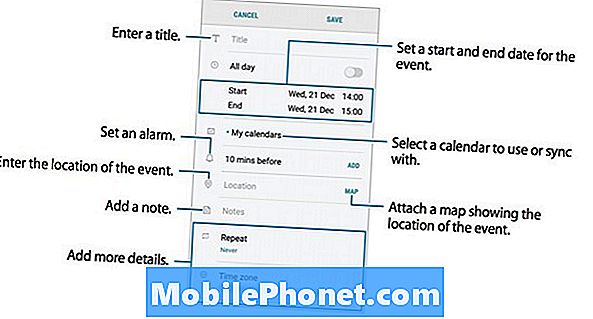
Vi har tagit ett dyk i vår favorit Galaxy S7 Nougat-funktioner och det är ett bra ställe att börja om du inte känner till Nougat.
Var inte rädd för att titta runt och leka med några av de nya funktionerna Samsungs erbjudande i Android 7.0.
Du kommer sällan att använda några av dem, men andra kan visa sig vara mycket användbara. Du vet aldrig om du inte provar dem.
Rapportera dina Galaxy S7-problem
Galaxy S7 och Galaxy S7 Edge Nougat uppdateringar gick igenom en offentlig beta. De gick också igenom omfattande tester bakom kulisserna hos Samsung och dess transportföretag.
Denna test torkade ut en massa buggar, men Galaxy S7 Nougat-problemen har gjort det till den officiella versionen av uppgraderingen.
När utrullningen tar upp fart börjar vi se klagomål om Galaxy S7 Nougat-uppdateringen blir högre och det finns en chans att du kommer att stöta på ett problem på din Samsung Galaxy S7.
Om du stöter på ett problem, se till att du rapporterar det. Det värsta du kan göra är att låta problemet bli orapporterat. Du vill vidarebefordra din erfarenhet till din operatör så att de är medvetna om problemet. Om du har tur och / eller om klagomål blir tillräckligt höga kanske du får en korrigering i en framtida uppdatering.
Du kan rapportera fel på sociala medier som Twitter och Facebook, eller du kan hitta supportföretagets supportforum och rapportera din fråga på så sätt.
Om du använder en obränd version av Galaxy S7 måste du hantera Samsung direkt.
Gör inte panik
Om du råkar köra in i ett problem med din Samsung Galaxy S7s Nougat-uppdatering behöver du inte panik. Det finns en bra chans att du själv kan lösa problemet.
Om du bara har installerat Nougat på din telefon och du ser ett problem med batteriet dränering eller lagring, ge enheten och uppdateringen ett par dagar att mesha.
Ibland tar det några dagar för en ny uppdatering, särskilt en så stor som Nougat, att jämnt ut.

Om du fortsätter att märka problem efter ett par dagar med Nougat ombord på din enhet är det dags att vidta åtgärder.
Lyckligtvis finns det massor av resurser tillgängliga för dig online. Du kommer noga att kunna fixa vad som plågar din Galaxy S7 från din stols komfort.
Vi har sammanställt en lista med korrigeringar för de vanligaste problemen med Galaxy Android Nougat. Det är en bra utgångspunkt om du arbetar med konstigt batteriavlopp eller en annan prestandafråga.
Vi har också sammanställt en lista över sätt att förbättra Galaxy S7 Nougat-prestanda.
Lita inte på Samsung eller din bärare för reparationer
Lita inte på Samsung eller din operatör för att åtgärda dina problem. Du måste vara extremt proaktiv om du stöter på problem med batteriet, problem med din Wi-Fi, eller problem med GPS eller Bluetooth.
Vid något tillfälle kommer din enhet antagligen att få en uppdatering av Android Nougat-buggfix. Problemet är att dessa utgåvor är extremt oförutsägbara och sporadiska.
Det finns också en bra chans att uppdateringen misslyckas med att åtgärda problemet eller, om du är riktigt otur, ta ett annat problem med din telefon.
Det är bra att flyga till Samsung och din operatör på sociala medier eller i ett forum någonstans. Men när du gör det, se till att du spårar en lösning för ditt problem.
Lämna inte dina Apps ensamma
Tänk inte bara på att alla dina appar och tjänster fungerar korrekt efter att du har installerat Nougat på din enhet. Om du misslyckades med att göra detta innan du installerade Android 7.0 på din Galaxy S7, se till att du lägger dina appar i fokus.
Om du är beroende av appar och tjänster skulle det vara kul att kolla efter Nougat support uppdateringar som du kanske har missat.
Utvecklare har släppt buggfixaruppdateringar för att korrigera problem med Nougat. Vi har sett en stadig ström av dem under månaderna sedan Nougats release.
Om du inte har automatiska uppdateringar aktiverade eller om du har blivit bakom, borde du gå in i Google Play Butik och se vad du kan hitta.
Innan du installerar en uppdatering, se till att du läser recensioner. Medan avsikten med utvecklare är att lösa problem, kan vissa appar fortfarande ha problem på Nougat.
Du kan också försöka ominstallera en applikation om det ger dig problem efter installationen av Nougat eller en nyligen uppdaterad version.
3 skäl att inte installera Galaxy S7 Nougat & 8 skäl du borde













